wps最后一页多余的空白页为什么删除不掉?很多用户在编辑文档的时候,内容多进行了分页,但是在编辑完成后,发现最后一页是空白页,而且用多种方法都无法成功删除,许多用户特
wps最后一页多余的空白页为什么删除不掉?很多用户在编辑文档的时候,内容多进行了分页,但是在编辑完成后,发现最后一页是空白页,而且用多种方法都无法成功删除,许多用户特来纯净之家咨询此问题的解决方法,那么本期的软件教程自由互联小编就为各位带来两种解决方法,希望能够给广大用户们提供帮助。
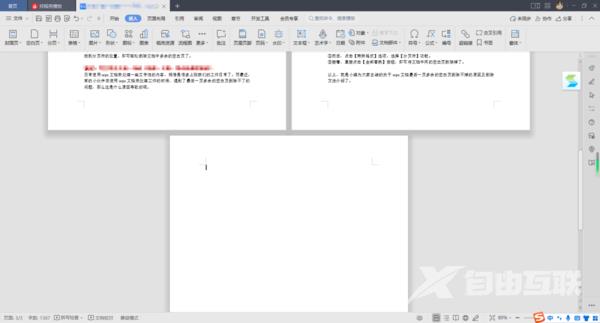
wps最后一页多余的空白页为什么删除不掉?
根据查找到的资料来看,wps最后一页多余的空白页删除不掉很有可能是文档中有下一页分页符这个原因所导致的,此时我们找到分页符的位置,即可轻松删除文档中多余的空白页了。
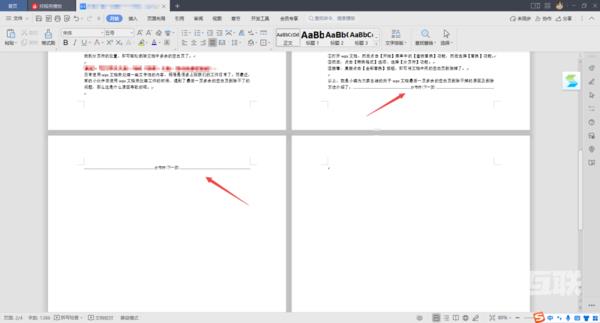
那么wps文档最后一页多余的空白页到底怎样删除掉呢,继续往下看吧。
方法一:
1、打开需要删除空白页的wps文档,然后找到软件工具栏顶部【开始】菜单中的【显示/隐藏编辑标记】功能,点击它。
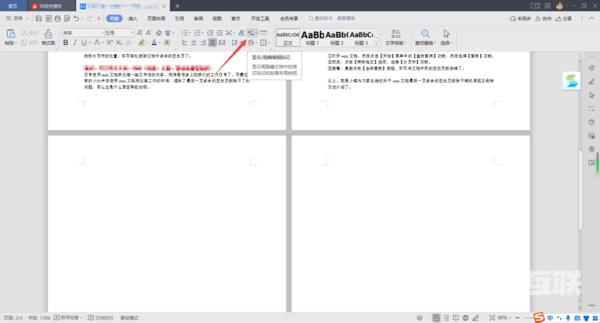
2、然后勾选【显示/隐藏段落标记】功能。
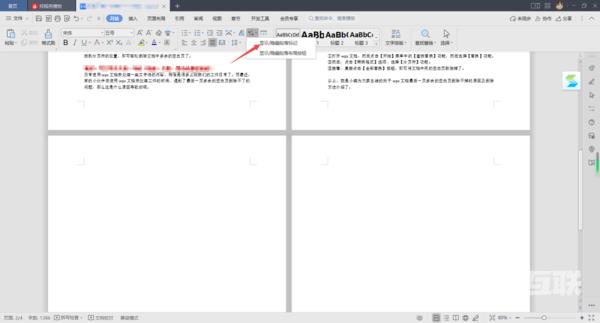
3、然后,我们就可以看到文档中的下一页分页符了,将鼠标的光标定位在这个【下一页分页符】上。
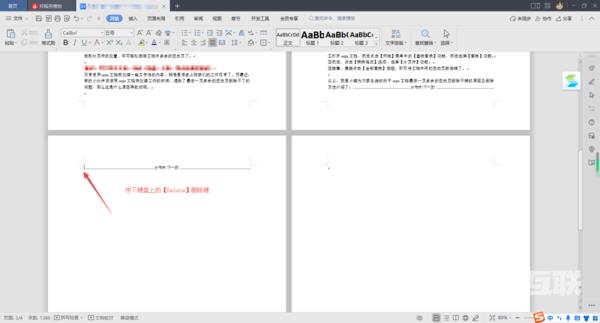
4、最后,按下键盘上的【Delete】删除键,即可将最后一页多余的空白页删除掉了。
方法二:
1、打开wps文档,然后点击【开始】菜单中的【查找替换】功能,然后选择【替换】功能。
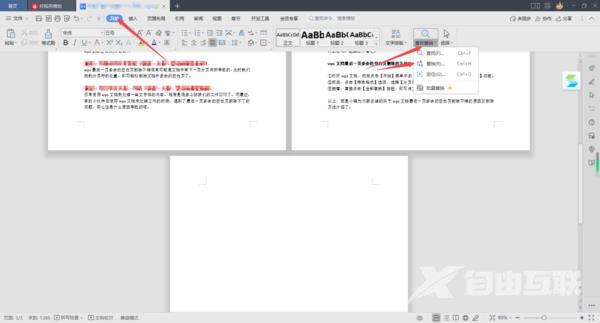
2、然后,点击【特殊格式】选项,选择【分页符】功能。
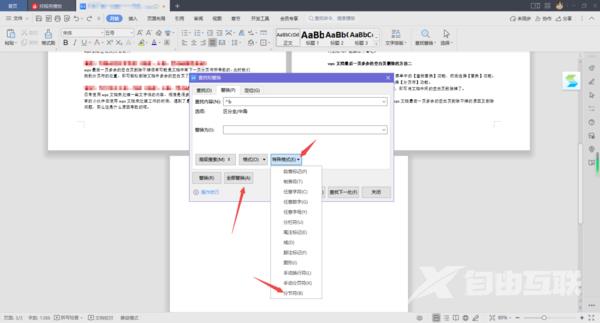
3、接着,直接点击【全部替换】按钮,即可将文档中间的空白页删除掉了。
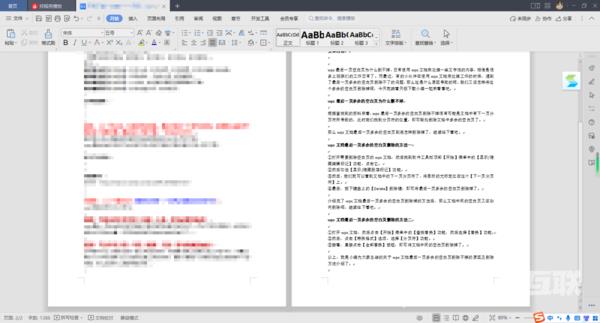
以上,就是自由互联小编为大家总结的关于wps文档最后一页多余的空白页删除不掉的原因及删除方法介绍了。
【文章转自中东服务器 http://www.558idc.com/dibai.html欢迎留下您的宝贵建议】